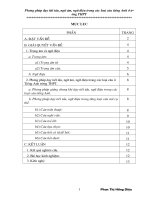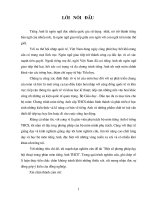Kho sách Ebooks các loại sách tiếng Anh mọi cấp độ
Bạn đang xem bản rút gọn của tài liệu. Xem và tải ngay bản đầy đủ của tài liệu tại đây (100.34 KB, 8 trang )
<span class='text_page_counter'>(1)</span><div class='page_container' data-page=1>
Kiểm tra bài cũ.
Kiểm tra bài cũ.
Màn hình làm việc của Excel có gì mới so với màn hình
Màn hình làm việc của Excel có gì mới so với màn hình
làm việc của Word.
làm việc của Word.
1/. Để khởi động Excel ta thực hiện như thế nào?
1/. Để khởi động Excel ta thực hiện như thế nào?
a/. Chọn Start / All Programs / Microsoft Excel.
a/. Chọn Start / All Programs / Microsoft Excel.
b/. Chọn Start / All Programs / Microsoft Office /
b/. Chọn Start / All Programs / Microsoft Office /
Microsoft Excel.
Microsoft Excel.
c/. Chọn Start / All Programs / Accessories / Microsoft
c/. Chọn Start / All Programs / Accessories / Microsoft
Excel.
Excel.
d/. Chọn Start / Accessories / Microsoft Excel.
d/. Chọn Start / Accessories / Microsoft Excel.
2/. Để thoát khỏi chương trình excel ta thực hiện như
2/. Để thốt khỏi chương trình excel ta thực hiện như
thế nào?
thế nào?
</div>
<span class='text_page_counter'>(2)</span><div class='page_container' data-page=2>
<b>BÀI 2: CÁC THÀNH PHẦN CHÍNH </b>
<b>BÀI 2: CÁC THÀNH PHẦN CHÍNH </b>
<b>VÀ DỮ LIỆU TRÊN TRANG TÍNH</b>
<b>VÀ DỮ LIỆU TRÊN TRANG TÍNH</b>
.
<sub>. </sub>
<b>1/. </b>
<b>1/. Bảng tínhBảng tính..</b>
Một bảng tính có nhiều trang tính. Các
Một bảng tính có nhiều trang tính. Các
trang tính thường phân biệt bằng tên trên
trang tính thường phân biệt bằng tên trên
các nhãn ở phía dưới màn hình.
các nhãn ở phía dưới màn hình.
Trang tính được kích hoạt có nhãn trang
Trang tính được kích hoạt có nhãn trang
màu trắng, tên trang viết bằng chữ đậm.
màu trắng, tên trang viết bằng chữ đậm.
Để kích hoạt một trang tính ta nháy chuột
Để kích hoạt một trang tính ta nháy chuột
vào nhãn trang tương ứng.
</div>
<span class='text_page_counter'>(3)</span><div class='page_container' data-page=3>
<b>2/. Các thành phần chính trên trang tính.</b>
<b>2/. Các thành phần chính trên trang tính.</b>
Một số thành phần của trang tính đó là các
Một số thành phần của trang tính đó là các
hàng, cột và ơ tính ngồi ra trên trang tính
hàng, cột và ơ tính ngồi ra trên trang tính
cịn có một số thành phần khác.
cịn có một số thành phần khác.
-
- <b>Hộp tên<sub>Hộp tên</sub></b>: Là ơ ở góc trên, bên trái trang <sub>: Là ơ ở góc trên, bên trái trang </sub>
tính, hiển thị địa chỉ của ơ được chọn.
tính, hiển thị địa chỉ của ơ được chọn.
-
- <b>KhốiKhối</b>: Là nhóm các ô liền kề nhau tạo : Là nhóm các ô liền kề nhau tạo
thành hình chữ nhật. Khối có thể là một ơ,
thành hình chữ nhật. Khối có thể là một ô,
một hàng một cột hay một phần của hàng
một hàng một cột hay một phần của hàng
hoặc cột.
hoặc cột.
-
- <b>Thanh công thứcThanh công thức</b>: Cho biết nội dung : Cho biết nội dung
của ô đang được chọn.
</div>
<span class='text_page_counter'>(4)</span><div class='page_container' data-page=4>
<b>3/. Chọn các đối tượng trên trang tính</b>
<b>3/. Chọn các đối tượng trên trang tính</b>
Để chọn các đối tượng trên trang tính ta thực
Để chọn các đối tượng trên trang tính ta thực
hiện:
hiện:
- Chọn một ô: Đưa con trỏ chuột tới ơ đó và
- Chọn một ơ: Đưa con trỏ chuột tới ơ đó và
nháy chuột.
nháy chuột.
- Chọn một hàng: Nháy chuột tại nút tên
- Chọn một hàng: Nháy chuột tại nút tên
hàng.
hàng.
- Chọn một cột: Nháy chuột tại nút tên cột.
- Chọn một cột: Nháy chuột tại nút tên cột.
- Chọn một khối: Kéo thả chuột từ một ơ góc
- Chọn một khối: Kéo thả chuột từ một ơ góc
đến ơ ở góc đối diện. Ơ chọn đầu tiên sẽ là ơ
đến ơ ở góc đối diện. Ơ chọn đầu tiên sẽ là ơ
được kích hoạt.
được kích hoạt.
Nếu muốn chọn đồng thời nhiều khối khác
Nếu muốn chọn đồng thời nhiều khối khác
nhau, hãy chọn khối đầu tiên, nhấn giữ phím
nhau, hãy chọn khối đầu tiên, nhấn giữ phím
</div>
<span class='text_page_counter'>(5)</span><div class='page_container' data-page=5>
<b>4/. Dữ liệu trên trang tính.</b>
<b>4/. Dữ liệu trên trang tính.</b>
a/.
a/. <b>Dữ liệu sốDữ liệu số</b>::
Là các con số 0, 1, 2…9, dấu cộng (+) chỉ
Là các con số 0, 1, 2…9, dấu cộng (+) chỉ
số dương, dấu trừ (-) chỉ số âm và dấu % chỉ
số dương, dấu trừ (-) chỉ số âm và dấu % chỉ
tỉ lệ phần trăm.
tỉ lệ phần trăm.
Ở chế độ ngầm định, dữ liệu số được căn
Ở chế độ ngầm định, dữ liệu số được căn
thẳng lề phải trong ơ tính.
thẳng lề phải trong ô tính.
Thông thường dấu phẩy để phân cách hàng
Thông thường dấu phẩy để phân cách hàng
nghìn, hàng triệu,… dấu chấm (.) để phân
nghìn, hàng triệu,… dấu chấm (.) để phân
cách phần nguyên và phần thập phân.
cách phần nguyên và phần thập phân.
b/.
b/. <b>Dữ liệu kiểu ký tựDữ liệu kiểu ký tự</b>..
Là các chữ cái, chữ số và các ký hiệu.
Là các chữ cái, chữ số và các ký hiệu.
Ở chế độ ngầm định, dữ liệu ký tự được căn
Ở chế độ ngầm định, dữ liệu ký tự được căn
thẳng lề trái trong ô tính.
</div>
<span class='text_page_counter'>(6)</span><div class='page_container' data-page=6>
Củng cố
Củng cố
1/. Hãy liệt kê các thành phần chính của trang tính.
1/. Hãy liệt kê các thành phần chính của trang tính.
Trả lời:
Trả lời:
Một số thành phần của trang tính đó là các hàng, cột và
Một số thành phần của trang tính đó là các hàng, cột và
ơ tính ngồi ra trên trang tính cịn có một số thành phần
ơ tính ngồi ra trên trang tính cịn có một số thành phần
khác.
khác.
- Hộp tên: Là ơ ở góc trên, bên trái trang tính, hiển thị
- Hộp tên: Là ơ ở góc trên, bên trái trang tính, hiển thị
địa chỉ của ô được chọn.
địa chỉ của ô được chọn.
- Khối: Là nhóm các ơ liền kề nhau tạo thành hình chữ
- Khối: Là nhóm các ơ liền kề nhau tạo thành hình chữ
nhật. Khối có thể là một ô, một hàng một cột hay một
nhật. Khối có thể là một ơ, một hàng một cột hay một
phần của hàng hoặc cột.
phần của hàng hoặc cột.
- Thanh công thức: Cho biết nội dung của ô đang được
- Thanh công thức: Cho biết nội dung của ô đang được
chọn.
chọn.
2/. Thanh công thức của Excel có vai trị đặc biệt. Vai trị
2/. Thanh cơng thức của Excel có vai trị đặc biệt. Vai trị
đó là gì?
đó là gì?
<b>Trả lời:</b>
<b>Trả lời:</b> Thanh cơng thức cho biết nội dung của ô đang Thanh công thức cho biết nội dung của ơ đang
được kích hoạt.
</div>
<span class='text_page_counter'>(7)</span><div class='page_container' data-page=7>
3/. Biết rằng trên trang tính chỉ có một ơ được
3/. Biết rằng trên trang tính chỉ có một ơ được
kích hoạt. Giả sử ta chọn một khối. Ơ tính
kích hoạt. Giả sử ta chọn một khối. Ơ tính
nào đ
nào đượcược kích hoạt trong các ơ của khối đó. kích hoạt trong các ơ của khối đó.
<b>Trả lời:</b>
<b>Trả lời:</b> Ơ chọn đầu tiên là ơ được kích hoạt.<sub> Ơ chọn đầu tiên là ơ được kích hoạt.</sub>
4/. Hãy nêu một vài ví dụ về những dạng dữ
4/. Hãy nêu một vài ví dụ về những dạng dữ
liệu mà Excel có thể xử lý.
liệu mà Excel có thể xử lý.
<b>Trả lời:</b>
<b>Trả lời:</b> - Dữ liệu số: 120, +38, - Dữ liệu số: 120, +38,
- Dữ liệu ký tự: Lớp 7A.- Dữ liệu ký tự: Lớp 7A.
5/. Nhìn vào trang tính, ta có thể biết các ơ
5/. Nhìn vào trang tính, ta có thể biết các ô
chứa dữ liệu kiểu gì không? Nếu sau khi
chứa dữ liệu kiểu gì khơng? Nếu sau khi
nhập dữ liệu không thực hiện thao tác nào
nhập dữ liệu không thực hiện thao tác nào
khác?
khác?
<b>Trả lời:</b>
<b>Trả lời:</b> Nhìn vào trang tính ta có thể biết nó Nhìn vào trang tính ta có thể biết nó
có kiểu dữ liệu gì. Dữ liệu số được căn lề
có kiểu dữ liệu gì. Dữ liệu số được căn lề
phải trong ơ tính, dữ liệu ký tự được căn lề
phải trong ơ tính, dữ liệu ký tự được căn lề
</div>
<span class='text_page_counter'>(8)</span><div class='page_container' data-page=8>
Về nhà.
Về nhà.
Về nhà học lại nội dung bài học hôm
Về nhà học lại nội dung bài học hôm
nay.
nay.
Làm lại các bài tập trong sách giáo
Làm lại các bài tập trong sách giáo
khoa trang 18.
khoa trang 18.
Xem trước nội dung bài thực hành 2:
Xem trước nội dung bài thực hành 2:
Làm quen với các kiểu dữ liệu trên
Làm quen với các kiểu dữ liệu trên
trang tính
</div>
<!--links-->